Krátce

Aleš Podnecký • Vydáno: 23. 3. 2017 v 13:40 • Rubrika: Krátce
Naučte se kalibrovat monitor a spravovat barvy na workshopu EIZO
Naučte se, jak snadno zajistit konzistentní podání barev kalibrací vašeho monitoru dle fotografických standardů a jak pracovat se správou barev v programech Adobe Photoshop, Lightroom a Zoner PS.
Sdílet na
Přečtěte si také
Živě do éteru: Jak streamovat a co vám k tomu pomůže
TOMÁŠ KIVADER • včera v 15:41 • RUBRIKA: FOTOPORADNA

Jak fotit digitální zrcadlovkou (DSLR) a bezzrcadlovkou: 38. díl - optimalizace dynamického rozsahu
MARTIN LUKEŠ • včera v 14:16 • RUBRIKA: FOTOPORADNA
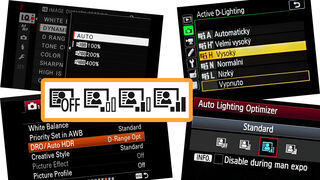
Nechte si u nás profesionálně vyčistit čip, náhradní fotoaparát vám půjčíme zdarma
ŽANETA SIKOROVÁ • včera v 13:20 • RUBRIKA: PRODUKTOVÉ AKTUALITY





Komentáře k článku